GOM-Fernbedienung, Steuerung des GOM-Players auf dem PC Vom iPhone u0026 amp; Android
Aktualisiert Marsch 2023: Erhalten Sie keine Fehlermeldungen mehr und verlangsamen Sie Ihr System mit unserem Optimierungstool. Holen Sie es sich jetzt unter - > diesem Link
- Downloaden und installieren Sie das Reparaturtool hier.
- Lassen Sie Ihren Computer scannen.
- Das Tool wird dann deinen Computer reparieren.
Mit Millionen von Downloads ist GOM Media Player für Windows einer der besseren Videoplayer überhaupt. Dieser kostenlose Videoplayer unterstützt die meisten gängigen Videoformate und bietet Hunderte von Funktionen und Optionen, um Ihr Videoerlebnis zu verbessern.
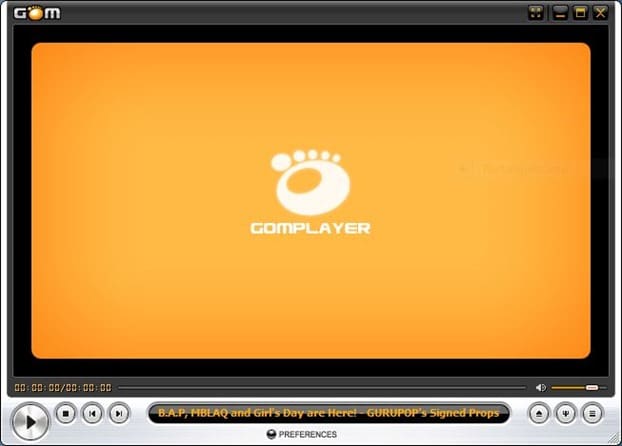
GOM Lab, das Unternehmen hinter GOM Player, hat kürzlich eine neue App mit dem Namen GOM Remote für Smartphones veröffentlicht, mit der Benutzer GOM Player direkt von ihrem Smartphone aus starten und steuern können, ohne sie zu berühren die Tastatur oder Mäuse. Mit einfachen Worten, Sie können die GOM Remote-App verwenden, um den GOM Player zu steuern, der auf einem PC im selben Netzwerk ausgeführt wird. Ja, Sie müssen sich nur daran erinnern, dass sich Ihr PC und Ihr Telefon im selben Wi-Fi-Netzwerk befinden müssen.
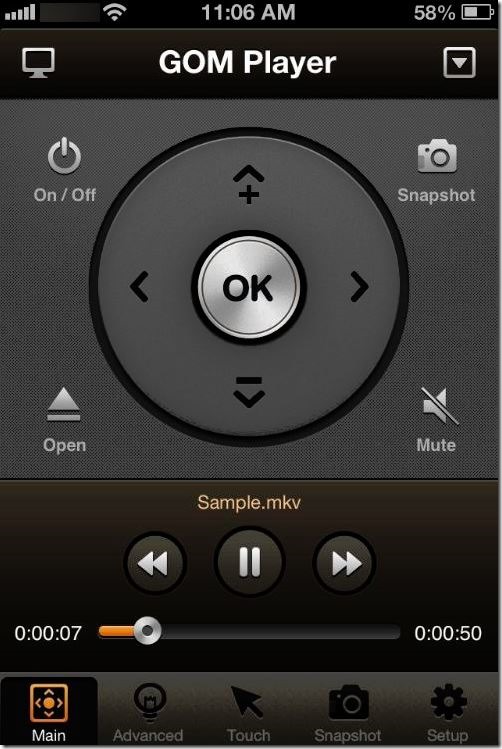
Wichtige Hinweise:
Mit diesem Tool können Sie PC-Problemen vorbeugen und sich beispielsweise vor Dateiverlust und Malware schützen. Außerdem ist es eine großartige Möglichkeit, Ihren Computer für maximale Leistung zu optimieren. Das Programm behebt häufige Fehler, die auf Windows-Systemen auftreten können, mit Leichtigkeit - Sie brauchen keine stundenlange Fehlersuche, wenn Sie die perfekte Lösung zur Hand haben:
- Schritt 1: Laden Sie das PC Repair & Optimizer Tool herunter (Windows 11, 10, 8, 7, XP, Vista - Microsoft Gold-zertifiziert).
- Schritt 2: Klicken Sie auf "Scan starten", um Probleme in der Windows-Registrierung zu finden, die zu PC-Problemen führen könnten.
- Schritt 3: Klicken Sie auf "Alles reparieren", um alle Probleme zu beheben.
Die GOM Remote-App ist derzeit nur für iOS- und Android-Betriebssysteme verfügbar. Windows Phone-Benutzer müssen möglicherweise noch einige Monate warten, bis die GOM Remote-App im Store angezeigt wird.
Funktionen der GOM Remote-App
- Führen Sie den GOM Player aus und schließen Sie ihn
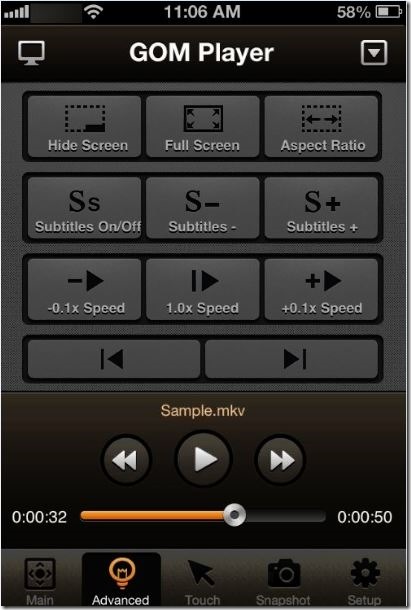
Die Installation und Einrichtung der App ist recht einfach. Um GOM Remote für die Arbeit mit Ihrem PC verwenden zu können, müssen Sie jedoch eine kleine Software namens GOM Tray auf Ihrem PC installieren. GOM Tray ist eine kostenlose Anwendung und befindet sich nach der Installation im Taskleistenbereich der Taskleiste. Das GOM-Fach enthält die IP-Adresse und den Pairing-Schlüssel Ihres PCs, die Sie eingeben müssen, während Sie Ihr Smartphone mit dem PC verbinden.
Die GOM Remote-App ist mit Windows 7, Windows 8 und Windows 10 kompatibel.
Verbinden Sie GOM Remote mit Ihrem PC
Schritt 1: Laden Sie das GOM Tray-Tool herunter und installieren Sie es auf Ihrem PC. Sobald GOM Tray installiert und gestartet ist, wird die Pairing-Schlüsselnummer für Ihren PC angezeigt, die Sie auf Ihrem Smartphone eingeben müssen, um eine Verbindung zum PC herzustellen.
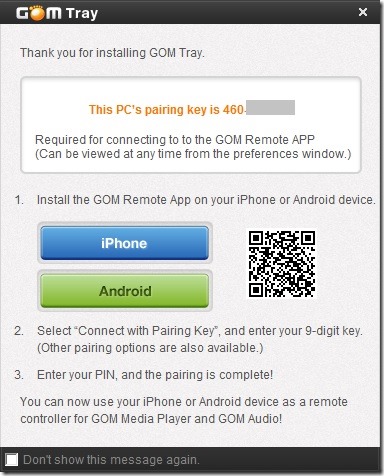
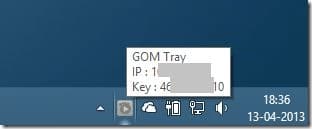
Beachten Sie, dass Sie diese Taste nicht notieren oder merken müssen, da Sie diese Kopplungstaste immer anzeigen können, indem Sie den Mauszeiger auf das GOM-Tray-Symbol bewegen, das in der Taskleiste ausgeführt wird.
Schritt 2: Besuchen Sie den iTunes Store von Ihrem iPhone oder Google Play von einem Android-Smartphone aus und installieren Sie die GOM Remote-App.
Schritt 3: Starten Sie nach der Installation von GOM Remote dasselbe. Tippen Sie auf Neue Verbindung , tippen Sie auf die Schaltfläche IP eingeben , geben Sie die IP-Adresse Ihres PCs ein, die angezeigt wird, wenn Sie den Mauszeiger auf das GOM-Tray-Symbol bewegen, das in der Taskleiste ausgeführt wird, und dann Tippen Sie auf die Schaltfläche Verbinden .
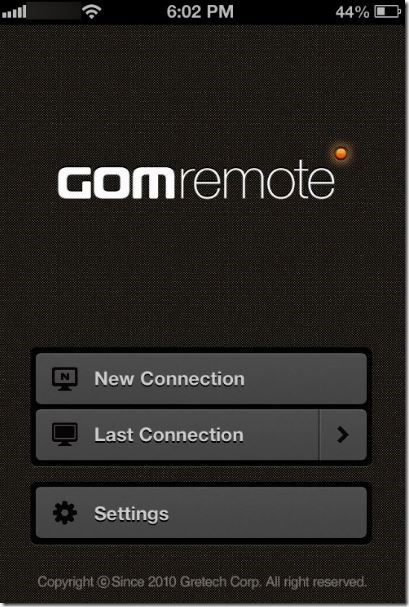
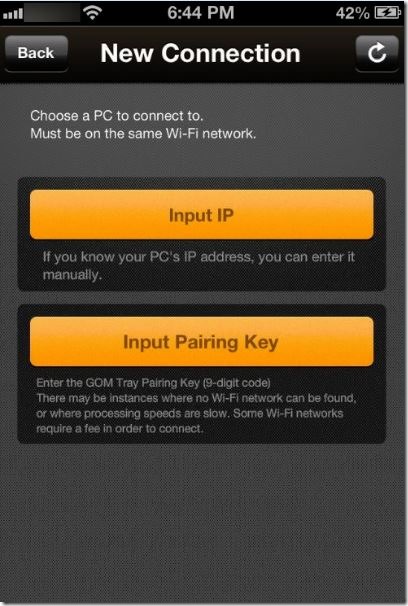
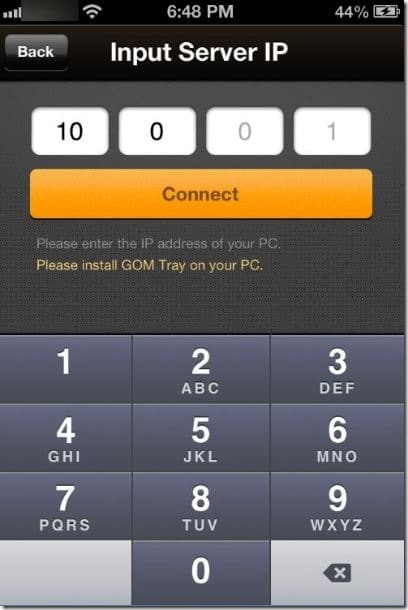
Schritt 4: Sobald Sie auf die Schaltfläche Verbinden tippen, wird auf dem Bildschirm Ihres PCs ein 4-stelliger Code angezeigt, den Sie in Ihre GOM Remote-App eingeben müssen. Geben Sie den 4-stelligen Code ein und tippen Sie auf die Schaltfläche OK , um eine Verbindung zu Ihrem PC herzustellen. Das ist es! GOM Remote stellt eine Verbindung zu Ihrem PC her und Sie können GOM Player jetzt von Ihrem Telefon aus starten und steuern. Das war’s!
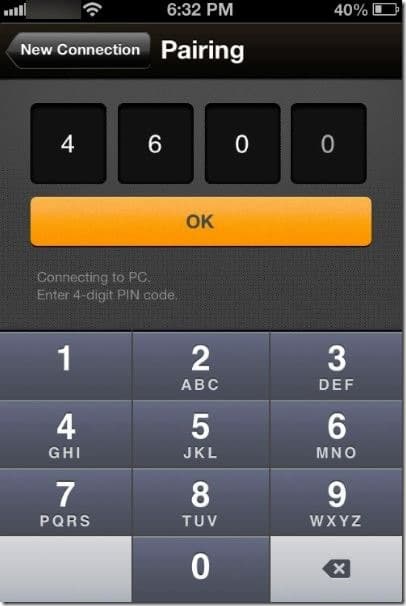
Um eine Verbindung zu Ihrem PC herzustellen, tippen Sie ab dem nächsten Mal einfach auf Letzte Verbindung , tippen Sie auf Eingabe-Pairing-Schlüssel , geben Sie den Pairing-Schlüssel Ihres PCs ein und tippen Sie schließlich auf Verbinden .

